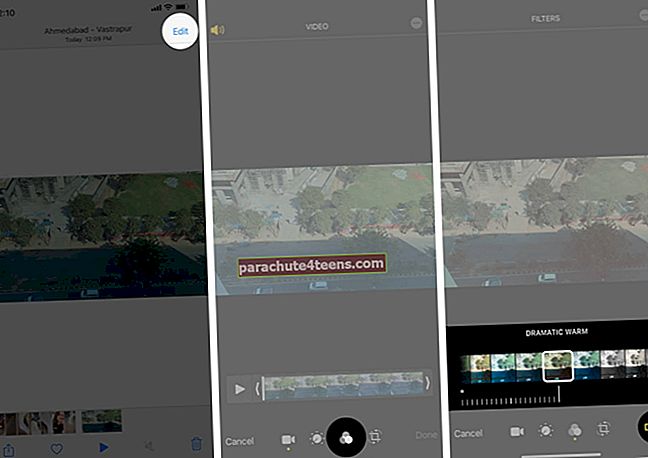Ar jums taip pat patinka pagražinti savo vaizdo įrašus? Kaip jūs visi turite žinoti, „iOS“ turi puikią „Photos“ programos funkciją, leidžiančią pridėti filtrų prie „iPhone“ vaizdo įrašų. Procesas yra toks pat sklandus ir paprastas, kaip filtrų pridėjimas prie nuotraukų. Filtrai padeda patobulinti vaizdo įrašus ir padaryti juos labiau išblizgintus. Čia pateikiamas nuoseklus vadovas, parodantis, kaip vaizdo įrašui taikyti filtrus.
- Kaip taikyti filtrą vaizdo įrašams „iPhone“ ar „iPad“
- Kokios yra geriausios vaizdo įrašų filtro programos, skirtos „iOS“?
Kaip taikyti filtrą vaizdo įrašams „iPhone“ ar „iPad“
- Atidaryk Nuotraukos programą „iPhone“
- Viduje konors Albumai, slinkite žemyn į skiltį Medijos tipai ir bakstelėkite Vaizdo įrašai.
- Pasirink vaizdo įrašą prie filtro norite pridėti.
- Paspausti Redaguoti iš viršutinio dešiniojo kampo.
- Pasirinkite Filtro piktograma tai atrodo kaip Venno diagrama iš žemiau esančio meniu.
„iOS“ suteikia devynias filtro parinktis, kurias galite rinktis ne iš originalių
- VIVID
- VIVID šiltas
- VIVID COOL
- DRAMATINĖ
- DRAMATINIS ŠILTAS
- DRAMINIS VĖSTAS
- MONO
- SILVERTONE
- NOIR
- Pasirinkite parinktį, kuri, jūsų manymu, yra geriausia jūsų vaizdo įrašui. Pastaba: Po tam tikru filtru gausite horizontalųjį rinkimą. Norėdami sureguliuoti filtro toną, naudokite ratuką.
- Paspausti padaryta apatiniame dešiniajame kampe pabaigoje sutaupyti viso proceso metu. Pritaikę filtrą palaukite kelias sekundes, kad „iOS“ paruoštų filtrą ir užbaigtų visą procesą.
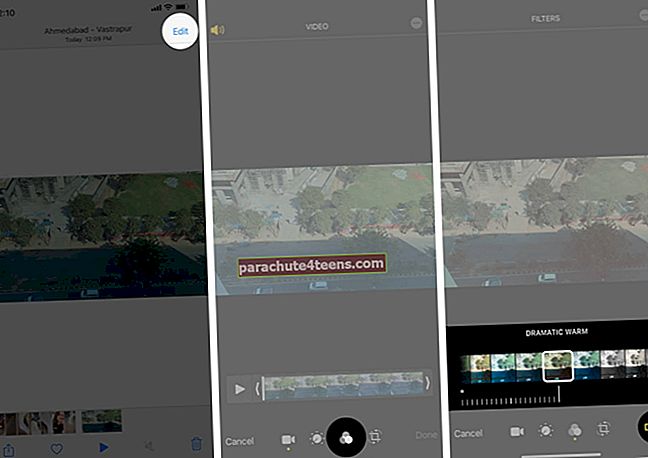
Filtrų pašalinimas iš vaizdo įrašo sistemoje „iOS“
Norėdami anuliuoti vaizdo įraše pritaikytą filtrą, tiesiog palieskite Redaguoti → Grąžinti → Grąžinti originalą, kad pašalintumėte visus vaizdo įrašo redagavimus.

Yra ne tik vienas būdas, kad jūsų vaizdo įrašai atrodytų labiau išmanūs. Pavyzdžiui, prie jo pridedate garsą ir muziką, kad geriau pateiktumėte. Leisk man parodyti, kaip tu gali tai padaryti.
Pridėkite garsą prie „iPhone“ vaizdo įrašo
Kaip ir filtrai, taip ir „iOS“ leidžia lengvai pridėti įvairių garsų ir muzikos prie savo vaizdo įrašų. Patobulinkite savo vaizdo įrašus iš viršaus į apačią; Skaitykite mūsų išsamų vadovą, kaip pridėti garsą prie savo vaizdo įrašų.
Taip pat yra trečiųjų šalių vaizdo įrašų redagavimo programų, kurias galite naudoti norėdami pakelti savo redagavimo įgūdžius į kitą lygį.
Kokios yra geriausios vaizdo įrašų filtro programos, skirtos „iOS“?
Tarkime, kad jūsų dar netenkina filtro parinktys, kurias gaunate numatytame „iOS“ redagavimo įrankyje. Tokiu atveju visada galite atsisiųsti trečiųjų šalių vaizdo įrašų redagavimo programas iš „App Store“. Kai kurios geriausios programos, skirtos filtrams pridėti prie vaizdo įrašų, yra „iMovie“, „LumaFusion“, „Splice“ ir kt.
Ir viskas, žmonės.
Pridėkite filtrų prie savo vaizdo įrašų, kai tik filmuojate, kad jie atrodytų tvirtesni ir profesionalesni. Man labiau patinka įtaisyti „iOS“ filtrai iš redagavimo įrankio, nes man tiesiog patinka jo galimybės ir jis pateisina visus lūkesčius. Pasidalykite savo nuomone apie šią funkciją komentaruose ir nedvejodami susisiekite su mumis, jei turite kokių nors klausimų dėl „Apple“ produktų.
Taip pat galite skaityti šiuos dalykus:
- Kaip redaguoti „Live Photos“ „iPhone“
- Pašalinkite „iPhone“ nuotraukų filtrus ir efektus
- Žiūrėkite 4K „YouTube“ vaizdo įrašus „iPhone“, „iPad“ ir „Apple TV“
- Pakeiskite „iPhone“ sulėtinto vaizdo įrašymo greitį